, Excel , и PowerPoint . Также были представлены бесплатные версии Office для iPhone и Android .
С одной стороны, происшедшее - огромный прорыв в плане освоения рынка устройств у компании-конкурента и появление в действиях Microsoft иной бизнес-логики (впервые за 2 прошедших года). С другой стороны, выход офисного пакета опоздал как минимум на год, и пользоваться им станут далеко не все (о причинах поговорим чуть ниже). Стоит ли переходить на офисный пакет Microsoft, если у вас есть планшет от Apple?
Что собой представляет Office для iPad
Word, Excel и PowerPoint все сделаны в том же дизайне, что и пакет Office для Windows и OS X. Пакет один, но приложений три, и каждое надо устанавливать отдельно. Приложения бесплатны, но после установки вы обнаруживаете главный подвох: бесплатная версия позволяет вам только просматривать готовые документы. Создавать или редактировать собственные файлы можно лишь после оплаты подписки на облачный сервис Office 365.
После установки можно как хранить документы на самом iPad, так и синхронизировать их с облачным дисковым пространством OneDrive, чтобы затем использовать эти же документы на различных настольных ПК, мобильных или планшетах, на которых установлен Microsoft Office. Три новых приложения дополнили показанный ранее OneNote для Mac и iPad (получившийся на редкость удачным для сервиса хранения заметок).

СЕО Microsoft Сатья Наделла пообещал, что Office 365 станет кросс-платформенным решением и будет доступен как в веб-формате, так и на всех существующих мобильных платформах и в настольных ОС. Довольно амбициозное заявление, если учесть присутствие конкурентов (iWork, Box, Google Drive, QuickOffice и т.п.).
Теперь - о платной подписке. Стоимость Office 365 Home Premium составляет $99 за год или $10 в месяц. Но есть и подписка подешевле: называется она Office 365 Personal, ограничена всего одним ПК или настольным Mac + одним планшетом. Стартует такая подписка этой весной и обойдется в $69.99 за год или $6.99 за месяц.
Также Microsoft объявила о намерении переименовать Office 365 Home Premium в Office 365 Home (что, кроме маркетинговых новых материалов, это даст - непонятно).

Скидок или акционных периодов пока что в Microsoft не обещают. Путь превращения офисного пакета из настольного в облачный тоже несколько затянулся; хотя у сервиса Office 365 уже 3,5 млн подписчиков,.
Плюсы и минусы
Два устройства максимум в бюджетной подписке - это, конечно, существенный минус. У Apple есть свои офисные приложения, у которых нет такого жесткого ограничения по числу подключенных мобильных гаджетов для синхронизации, и базовое пространство iCloud тоже не требует денег за базовые 5 ГБ. Поэтому отказаться от них и перейти на новинки от Microsoft я лично смогу только в том случае, если мне понадобится по какой-то причине профессиональная работа с таблицами и вычислениями в Excel.

Дизайн приложений лучше получился у Microsoft: то, что мы видим в плане интерфейса в мобильных версиях Numbers, Keynote и Pages, меня немного расстраивает. Воспринимать планшет как полноценный инструмент для работы с презентациями и таблицами с «родными» приложениями Apple мне всё же трудно. Максимум - набор текста.


Что делать пользователям Keynote, Numbers, Pages?
Скорее всего - ничего. Для себя лично не вижу необходимости менять бесплатные полнофункциональные версии офисных приложений от Apple на платные (а именно такими они будут, если активировать подписку, чтобы получить возможность не просто просматривать, а редактировать и создавать документы) аналоги от Microsoft.Да, у пакета, который раньше назывался iWork в настольном варианте, привязка только к iCloud. Microsoft же использует собственный OneDrive, который больше распространен среди пользователей Windows как облачный диск.

Да, у офисного пакета Microsoft больше возможностей для форматирования таблиц. Кстати, если бы мне приходилось больше работать с Excel, то я бы не задумываясь оплатил бы подписку. Пока что таблицы с бухгалтерскими и статистическими расчетами не веду, поэтому и оплачивать подписку не стану.
Единственный заметный плюс: дизайн у пакета офисных приложений Microsoft существенно лучше, у Apple он более аскетичный, и тут вкусы и предпочтения могут разойтись.
Альтернативные текстовые редакторы
Беда Microsoft еще и в том, что на одном «поле» с ними есть еще и более удобный и массовый Google Drive, у которого есть нативное приложение для айпадов и базовые возможности редактирования текста. Презентацию силами Google Drive не сделаешь, а вот текст набрать-отредактировать-отправить-прокомментировать в документе, расшаренном на десяток пользователей - всегда пожалуйста. И при этом безо всяких дополнительных платежей.Плюс если вам много приходится работать с фрагментами текста, скриншотами и частями веб-страниц, то неожиданным соперником Office for iPad может оказаться... OneNote для Mac/iPad/iPhone, который к тому же бесплатен и не требует никакой платной подписки. Такая вот интересная деталь.
В сухом остатке
Microsoft заметила рынок планшетов за пределами Windows Phone/Windows RT/Windows 8 - и это хорошо. Корпорация также снижает цену на подписку, а сами приложения вообще выпускает бесплатно - и это тоже очень хорошо.Беда лишь в том, что сделать всё вышеперечисленное надо было хотя бы год назад - и тогда шанс на проникновение за пределы корпоративного сектора был бы намного выше. А так пока неясно, станет ли индивидуальный пользователь, разбалованный ценником «$0,99/$9,99 в год» переходить на новую для себя систему редактирования текстов и таблиц, да еще и за дополнительные $69 с лишним.
Встроенное ПО iPhone не позволяет пользователю работать с документами Office. При необходимости срочно внести коррективы в файлы форматов Word и Excel с «яблочного» гаджета придётся скачивать стороннее приложение из AppStore.
К счастью, подобных программ в официальном магазине Apple – множество. На примере одной из них мы продемонстрируем, что обработка офисного документа на Айфоне – на самом деле весьма простая процедура.
Тематические порталы «в один голос» рекомендуют скачать и установить Document 6 от Readdle – менеджер файлов и браузер, «два в одном». Однако на самом деле удобной эту программу не назовёшь – новичку может оказаться сложно разобраться с нею. Document 6 имеет и другой недостаток – это приложение предъявляет высокие требования к «операционке»; нужна iOS версией выше 9.0. Пользователю есть смысл поискать достойную альтернативу программе от Readdle.
На роль таковой претендуют два приложения: Polaris Office и «МойОфис Документы ». Программа Polaris Office более известна, однако у неё есть пара серьёзных минусов: во-первых , вес утилиты весьма внушителен – свыше 100 Мб, во-вторых , многие из её функций оказываются доступными пользователю только после приобретения подписки.
«МойОфис Документы» — совсем свежий отечественный продукт, появившийся в AppStore только в конце 2016 года.
Этот текстовый редактор способен похвастать современным лаконичным дизайном и предельной простотой. По сравнению с Polaris Office программа «МойОфис Документы» меньше весит (около 80 Мб) и предлагает больше способов импорта документов «со стороны». Именно на примере российского приложения мы и будет изучать способы обработки офисных документов на Айфоне.
Как скачать вордовский документ на iPhone?
Есть 3 способа загрузить документ Word или другой офисной программы в приложение «МойОфис Документы» — все они в равной степени действенные.
Как скинуть текстовый документ на Айфон с компьютера?
Если вы желаете перебросить файл с ПК на iPhone, вам следует использовать в качестве посредника электронную почту. Действуйте так:
Шаг 1 . Зайдите с ПК в свой почтовый ящик и отправьте письмо с вложенным вордовским документом на собственный же адрес.
Шаг 2 . Откройте почтовый ящик на Айфоне через браузер Safari или специальное приложение. Пользователи сервиса от Rambler, например, могут прибегнуть к помощи программы «Rambler / Почта» , доступной в AppStore.
Шаг 3 . Выберите в почтовом ящике один из разделов: «Отправленные » или «Входящие ». Там вы и найдёте письмо, которое отправили с ПК. Откройте это письмо.
Шаг 4 . Загрузите вложение из письма в память Айфона. В приложении «Rambler / Почта» сделать это можно, нажав на стрелку, направленную вниз.


Шаг 6 . Среди вариантов выберите «Скопировать в «Документы ».

После этого программа «МойОфис Документы» запустится автоматически. В разделе «На устройстве » программы вы найдёте загруженный текстовый файл.
Как перенести документ на Айфон через облако?
Способ загрузки Word-файла через почту удобным не назовёшь. Куда проще скинуть документ в текстовый редактор посредством одного из облачных сервисов. Использовать можно, например, сервис iCloud Drive, к которому каждый из поклонников «яблочной» продукции имеет доступ.
Шаг 1 . Зайдите на сайт www.iCloud.com и авторизуйтесь.
Шаг 2 . В главном меню выберите раздел «Pages ».

Шаг 3 . Скиньте документы в «Pages ». Кликните на шестерёнку и в появившемся меню выберите вариант «Загрузить документ в iCloud… ».

Затем через «Проводник » выберите на ПК файл, который вам нужен, и нажмите «Открыть ».

После этого вы можете закрыть вкладку iCloud на ПК.
Шаг 4 . Запустите на Айфоне приложение «МойОфис Документы» и кликните на кнопку со знаком «+».


Шаг 5 . Через появившееся меню выберите, из какого облачного хранилища вы хотите импортировать файл. Мы предпочтём вариант «iCloud Drive ».

Шаг 6 . Проследовав в раздел «iCloud Drive », вы увидите папку «Pages ».

Откройте эту папку – в ней вы найдёте документ, который сбрасывали с компьютера.

Кликните на документ, и он окажется загруженным в текстовый редактор.
Как скачать документ Office через браузер Safari?
Если вы хотите скинуть в память Айфона документ, доступный в интернете (например, книгу), можно вообще не прибегать к помощи ПК и произвести загрузку прямо из встроенного браузера гаджета. Делается это так:
Шаг 1 . Запустите Safari и найдите в интернете файл, который желаете скачать.
Шаг 2 . Откройте этот документ в браузере и кликните на экран гаджета. В верхней части экрана появится кнопка «Открыть в… »

Нажмите на неё – так вы вызовете меню.
Шаг 3 . В меню выберите вариант «Скопировать в «Документы ».

Затем нажмите «Готово ».

Загруженная книга будет доступна в разделе «На устройстве » приложения «МойОфис Документы ».
Как создать документ на iPhone?
Создание нового документа на «яблочном» устройстве тоже возможно – через стороннюю программу. В приложении «МойОфис Документы» формирование документа производится следующим образом:
Шаг 1 . Откройте программу и в разделе «На устройстве » нажмите на иконку с «плюсом».

Шаг 2 . Выберите, какого типа файл нужно создать. Из вариантов – текстовый файл (Word), таблица (Excel) и папка.

Предположим, что нам требуется текстовый документ – для его формирования нужно выбрать вариант «Текст ». Кликнув на «Текст», вы окажетесь в редакторе:

Все основные функции десктопного Ворда присутствуют и в редакторе приложения «МойОфис Документы». В частности, текстовый редактор позволяет:

Перечисленные функции доступны в меню «Текст », попасть в которое можно, нажав на «Aa ».

Приложение «МойОфис Документы» позволяет не только напечатать текст, но и надиктовать его. Активировать режим диктовки удастся нажатием на кнопку с изображением микрофона.

Это действительно очень удобная функция. То, насколько чётко программа распознаёт слова, стало приятной неожиданностью.
Шаг 3 . Завершив написание текста, вы можете сохранить документ в программе «МойОфис Документы» либо отправить его по электронной почте, через соцсеть «ВКонтакте», через мессенджеры What’s App, Viber и другие – вариантов масса. Кликните на кнопку с тремя горизонтальными полосками.

В появившемся меню выберите пункт «Экспорт », если рассчитываете продолжить работу над текстом и пока не желаете выводить документ из программы, либо пункт «Отправить копию », если хотите воспользоваться одним из перечисленных способов вывода.

Программа «МойОфис Документы» способна сохранять текстовые файлы не только в формате.doc (вордовском), но ещё и в.odt (Open Document Format) и.pdf. Последний формат особенно важен; именно в.pdf рекомендуется конвертировать файлы перед печатью – дабы из-за несоответствия версий Word таблички, рисунки и подзаголовки внутри текста не «съехали».
Как открыть текстовый документ на iPhone и отредактировать его?
Открыть файл в формате.doc для последующего редактирования на iPhone также можно при помощи приложения «МойОфис Документы». Загрузите документ одним из способов, описанных выше, и кликните на него в разделе «На устройстве » программы. Файл окажется открытым в редакторе.
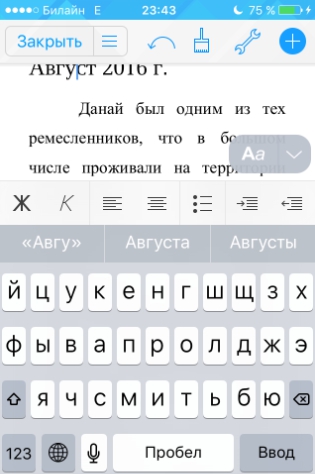
Редактировать при помощи мобильного приложения не очень удобно, потому как значительную часть экрана занимает клавиатура. Чтобы в поле зрения находилось больше текста, рекомендуется уменьшить кегль шрифта. Сделать это быстро можно при помощи жеста под названием пинч – сжимающего движения двумя пальцами одновременно. Увеличить кегль удастся, напротив, растягивающим движением.
Открыть вордовский файл для просмотра без редактирования можно множеством различных способов – например, в браузере Safari или в почтовом приложении.
Заключение
Выбор приложения для работы с текстовыми документами на iPhone – дело вкуса. Самые консервативные пользователи по-прежнему предпочитают Documents от Readdle, хотя сейчас в AppStore есть и более удобные программы. Одна из российских новинок магазина – «МойОфис Документы» — на поверку оказалась весьма функциональным и простым в обращении редактором. Пользователи этого приложения могут и создавать новые документы Word / Excel на своих «яблочных» устройствах, и редактировать уже существующие.
Word - это надежное приложение, в котором можно создавать, редактировать и просматривать текстовые документы (даже вложенные в электронные письма), а также предоставлять к ним общий доступ. С Word возможности Office всегда у вас под рукой. Это приложение идеально подойдет всем, кто работает с документами: блогерам, писателям, журналистам, обозревателям, студентам, менеджерам проектов.
Текстовые документы, сценарии, заметки, письма, резюме, статьи для блогов и СМИ - в приложении Word с его широкими возможностями форматирования можно создать и эффектно оформить любой документ для любой цели.
Создание идеальных документов
Современные, профессионально оформленные шаблоны позволяют быстро приступить к работе над проектом или заданием либо же создать любой документ: письмо, статью в блог, сценарий, заметку, рецензию или резюме. А средства форматирования и параметры разметки помогут максимально четко выразить ваши идеи, ведь оформление документов Word одинаково выглядит и на смартфоне, и на компьютере.
Комфортное чтение, творчество и редактирование
В режиме чтения вы можете без труда читать на своем устройстве длинные документы, письма, сценарии и т. п.
Совместная работа на ходу
Высказывайте пожелания и приложения, оставляя комментарии прямо рядом с обсуждаемыми фрагментами текста. Любой пользователь сможет участвовать в вашей беседе и следить за последними изменениями в тексте, разметке и форматировании документов. А благодаря улучшенной истории версий всегда можно посмотреть, как ваш труд выглядел на предыдущих этапах.
Удобный контроль общего доступа
Одним касанием открывайте доступ к своим файлам, чтобы их могли просматривать и редактировать ваши коллеги. При этом вы полностью контролируете доступ к каждому документу и видите, кто с ним работает. Файлы Word также можно пересылать по электронной почте - во вложении либо просто копируя их содержимое прямо в текст письма с сохранением форматирования.
Чтобы создать или отредактировать документ на устройстве с диагональю экрана до 10,1 дюйма, войдите в систему с помощью бесплатной учетной записи Майкрософт.
Для доступа ко всем функциям Microsoft Office на телефоне, планшете, ПК или компьютере Mac требуется соответствующая подписка на Office 365: http://aka.ms/Office365subscriptions.
Если подписка на Office 365 куплена в приложении, то плата за нее взимается через учетную запись App Store. Подписка автоматически продлевается в последние 24 часа перед истечением срока ее действия, если вы до этого не отключили эту возможность. Управлять подписками можно с помощью параметров учетной записи App Store.
Приложение предоставляется либо корпорацией Майкрософт, либо сторонним издателем и подпадает под действие отдельного заявления о конфиденциальности и условий использования. Данные, предоставляемые в ходе использования приложения и магазина, могут быть доступны соответственно корпорации Майкрософт или стороннему издателю приложения и передаются в США или любую другую страну, где корпорация Майкрософт или издатель приложения и их аффилированные компании или поставщики услуг располагают рабочими мощностями, и далее хранятся и обрабатываются в этой же стране.
Ознакомьтесь с условиями лицензионного соглашения на использование программного обеспечения корпорации Майкрософт для Microsoft Office. См. ссылку "Лицензионное соглашение" в разделе сведений. Если вы устанавливаете приложение, это значит, что вы принимаете означенные условия.
После длительного ожидания Microsoft все-таки выпустила пакет приложений . Однако, отличные альтернативы Office существуют довольно давно, и, возможно, теперь продукту Microsoft придется соревноваться со своими менее именитыми конкурентами за место на iPad.
Вконтакте
Учитывая это, предлагаем вам обзор наиболее популярных офисных пакетов для iPad, существующих в настоящее время, выделив сильные и слабые стороны, а также ключевые особенности каждого из них.
Какой из них лучше? Не существует идеального решения для работы с офисными документами на iPad, но есть варианты, которые будут соответствовать, а в некоторых случаях даже превышать, потребности широкого круга пользователей. Пользователю решать какое предложение наиболее подходит для решения стоящих перед ним задач. Итак…
Аналоги Microsoft Office (Word, Excel) для iPad и iPhone
hopTo
 Приложение hopTo
является одним из новейших альтернатив Microsoft Office для iPad
, поддерживающее работу с файлами Word, Excel и Powerpoint. Для доступа к документам hopTo
обеспечивает поддержку облачных хранилищ Box, Dropbox, Google Drive, Microsoft OneDrive и прямых соединений с персональными компьютерами.
Приложение hopTo
является одним из новейших альтернатив Microsoft Office для iPad
, поддерживающее работу с файлами Word, Excel и Powerpoint. Для доступа к документам hopTo
обеспечивает поддержку облачных хранилищ Box, Dropbox, Google Drive, Microsoft OneDrive и прямых соединений с персональными компьютерами.
 hopTo
предоставляет уникальный интерфейс, специально разработанный с учетом требований сенсорного управления iPad, а не адаптированный ПК-интерфейс.
hopTo
предоставляет уникальный интерфейс, специально разработанный с учетом требований сенсорного управления iPad, а не адаптированный ПК-интерфейс.
Одними из ключевых особенностей пакета являются — возможность вырезать и вставлять части из одного документа Office в другой, возможность поиска по всем подключенным облачных сервисам, совместимость с Microsoft Office 2010, функция защиты доступа к документу паролем, функция обмена документами одним нажатием и отслеживание изменений в документе.
 При всех своих наворотах и красивом интерфейсе, может ли hopTo
использоваться для редактирования документов на настольном компьютере или ноутбуке? Да, но к сожалению, hopTo
мало подходит для работы с документами в автономном режиме, так как требует подключения к интернету для доступа к документам и сохранения правок.
При всех своих наворотах и красивом интерфейсе, может ли hopTo
использоваться для редактирования документов на настольном компьютере или ноутбуке? Да, но к сожалению, hopTo
мало подходит для работы с документами в автономном режиме, так как требует подключения к интернету для доступа к документам и сохранения правок.
 Это может быть проблемой для тех, кто планирует редактировать документы без подключения к Wi-Fi или в авиапутешествиях. Однако, будучи подключенным к Сети, hopTo
является отличной альтернативой офисного пакета для iPad.
Это может быть проблемой для тех, кто планирует редактировать документы без подключения к Wi-Fi или в авиапутешествиях. Однако, будучи подключенным к Сети, hopTo
является отличной альтернативой офисного пакета для iPad.
Плюсы
:
1
. Бесплатно.
2
. Поддерживает все основные сервисы облачного хранения данных за исключением iCloud.
3
. Полная поддержка Office 2010 и более ранних версий.
4
. Поддержка отслеживания изменений и комментариев.
5
. Функции защиты файлов.
Минусы
:
1
. Необходимость подключения к интернету.
2
. Отслеживание изменений отключено по умолчанию.
Quickoffice
 Приложение Quickoffice
является одним из самых старых альтернатив Office и разработано с первых дней существования iPad. Это приложение снискало популярность и собрало множество положительных отзывов, называющих его лучшим пакетом для работы с документами на мобильных устройствах Apple.
Приложение Quickoffice
является одним из самых старых альтернатив Office и разработано с первых дней существования iPad. Это приложение снискало популярность и собрало множество положительных отзывов, называющих его лучшим пакетом для работы с документами на мобильных устройствах Apple.
Однако многое изменилось после того, как Google приобрел компанию в 2012 году.
 После покупки все функции совместимости с облачными сервисами Quickoffice
были ограничены поддержкой лишь Google Drive. До этого Quickoffice
обеспечивал доступ к документах во всех основных сервисах хранения, включая Dropbox, Box, Google Drive и Evernote.
После покупки все функции совместимости с облачными сервисами Quickoffice
были ограничены поддержкой лишь Google Drive. До этого Quickoffice
обеспечивал доступ к документах во всех основных сервисах хранения, включая Dropbox, Box, Google Drive и Evernote.
Quickoffice ранее предоставлял также доступ Evernote в качестве папки для хранения, сохранения и редактирования документов без необходимости добавлять вложение, что было очень полезной функцией. Кроме потери поддержки облачных сервисов, сократилось также развитие Quickoffice , так Google выпустила одно небольшое обновление, выпущенное в январе 2014 года.
Quickoffice все еще обладает достаточным функционалом для создания и редактирования документов на iPad и позволяет выполнять большинство действий с документами Word. Также Quickoffice обеспечивает поддержку большинства инструментов, которые необходимы для работы с электронными таблицами.
 Тем не менее, процесс вставки функции требует ручного введения данных в ячейку вместо того, чтобы выбрать необходимое значение из диапазона функций и добавить нужную формулу в требуемую ячейку. Поддержка Powerpoint предоставляет возможность загружать картинки и фигуры.
Тем не менее, процесс вставки функции требует ручного введения данных в ячейку вместо того, чтобы выбрать необходимое значение из диапазона функций и добавить нужную формулу в требуемую ячейку. Поддержка Powerpoint предоставляет возможность загружать картинки и фигуры.
Плюсы
:
1
. Наличие большинства необходимых функций для работы с текстовыми документами, электронными таблицами и презентациями.
2
. Поддержка Google Drive.
3
. Поддержка отслеживания изменений в документах, включая возможность утвердить или отклонить правку.
4
. Бесплатно.
Минусы
:
1
. Отсутствие поддержки других облачных сервисов.
2
. Отсутствие поддержки файлов с включенными функциями безопасности.
Documents to Go

Как и QuickOffice, Documents to Go существует уже в течение многих лет.
Приложение обеспечивает поддержку большинства облачных сервисов, включая iCloud и , но, к сожалению, не работает с Microsoft OneDrive.
 Documents to Go
не испытывает проблем с открытием и редактированием больших документов Microsoft Word со сложным форматированием и изображениями. Программа предоставляет большинство обычных инструментов форматирования, присутствующих в Word, Excel и Powerpoint, а также позволяет открывать и просматривать PDF-файлы.
Documents to Go
не испытывает проблем с открытием и редактированием больших документов Microsoft Word со сложным форматированием и изображениями. Программа предоставляет большинство обычных инструментов форматирования, присутствующих в Word, Excel и Powerpoint, а также позволяет открывать и просматривать PDF-файлы.
Documents to Go является прекрасным приложением для быстрого внесения изменений в существующие файлы, хотя ему не хватает некоторых функций, таких как вставка гиперссылок, оглавлений и работы с рисунками и таблицами в Word.
Отсутствует также возможность отслеживания изменений и комментариев.
Поддержка таблиц предлагает основные функции — добавление и редактирование формул, но не обладает способностью множественного выбора столбцов для более эффективного создания формул и произведения расчетов.

Плюсы
:
1
. Поддержка большинства самых популярных облачных сервисов.
2
. Уверенная поддержка работы с файлами Office 2010, отсутствие проблем с открытием больших и сложных документов и таблиц.
3
. Быстрая работа даже на iPad 2.
4
. Отличный дизайн с обновленным интерфейсом.
Минусы
:
1
. Нет возможности добавления и управления гиперссылками.
2
. Базовые возможности для работы с электронными таблицами.
3
. Отсутствие функции отслеживаия изменений и комментариев.
4
. Высокая цена.
Office2 HD (Citrix ShareFile QuickEdit)

Office2 HD (новое название Citrix ShareFile QuickEdit ) — еще одно приложение, которое присутствует на рынке с самого начала — оно появилось в июне 2010 года всего через несколько месяцев после появления в продаже планшетов iPad.
Office2 HD обладает теми же функциями, что и Docs to Go, и кроме того поддерживает отслеживание изменений и функции безопасности документов. Также приложение предлагает автоматическое исправление, поиск документов, поддержку разделов, сносок и концевых сносок. При работе с таблицами, Office2 поддерживает форматирование ячеек, слияние ячеек и автовыбор диапазона.
 Как и все перечисленные выше программы, Office2 HD
предлагает большинство функций, необходимых для редактирования документов. Приложение работает с большими и сложными документами без особых проблем.
Как и все перечисленные выше программы, Office2 HD
предлагает большинство функций, необходимых для редактирования документов. Приложение работает с большими и сложными документами без особых проблем.
Тем не менее, приложение не в состоянии открывать защищенные паролями файлы, в которые были внесены изменения и комментарии. Помимо этой проблемы, приложение работает достаточно хорошо на iPad 2, позволяя вносить необходимые изменения с бесшовным сохранением документа в Dropbox без дополнительных действий.
В целом, это очень функциональное приложение, которое должно удовлетворить потребности среднего пользователя.

Плюсы
:
1
. Разумная цена за необходимый набор функций.
2
. Поддержка большинства облачных сервисов.
3
. Поддержка отслеживания изменений.
4
. Наличие функций для работы с электронными таблицами, таких как слияние и автоматический выбор диапазона измерения.
5
. Поддержка безопасности на уровне файлов.
Минусы
:
1
. Проблемы при открытии защищенных документов с исправлениями и комментариями.
CloudOn
 CloudOn
является одним из новейших вариантов офисных пакетов в этом списке. Приложение больше похоже по внешнему виду и функциям на hopTo, чем на Docs to Go и Office2. CloudOn
использует отличную архитектуру приложения, основанную на полной «потоковой» версии пакета Microsoft на iPad.
CloudOn
является одним из новейших вариантов офисных пакетов в этом списке. Приложение больше похоже по внешнему виду и функциям на hopTo, чем на Docs to Go и Office2. CloudOn
использует отличную архитектуру приложения, основанную на полной «потоковой» версии пакета Microsoft на iPad.
Это означает, что приложение обеспечивает доступ к расширенному набору функциональных возможностей в рамках Office, но, позволяет производить редактирование документов в облаке, а не непосредственно на iPad.
 При работе на новых моделях iPad и быстрой связи это не вызывает проблем, но на iPad 2 и медленном соединении отставание редактирования заметно.
При работе на новых моделях iPad и быстрой связи это не вызывает проблем, но на iPad 2 и медленном соединении отставание редактирования заметно.
Преимущество CloudOn состоит в том, что его можно протестировать бесплатно, чтобы определить, насколько хорошо приложение работает на конкретном устройстве в определенных условиях. Если сервис работает достаточно быстро, пользователь может приобрести лицензию на полную версию за 99 рублей в месяц. Полная версия предполагает доступ к дополнительным функциям, включая отслеживание изменений, проверку орфографии и грамматики, вставку таблиц, фильтрование данных в Excel и даже работу со сводными таблицами.
Приложение CloudOn стало победителем премии Tabby Awards в 2013 году (полная версия приложения, стоимостью 979 рублей в год). Для новых версий iPad при достаточно быстром подключении CloudOn является отличным выбором, учитывая его доступ к гораздо более полному набору функций.

Плюсы
:
1
. Доступ к основным функциям Office на iPad
, в том числе сводным таблицам и диаграммам.
2
. Уникальный интерфейс, разработанный исключительно для сенсорного интерфейса.
Минусы
:
1
. Высокая цена за полный набор функций.
2
. Отставание редактирования при медленном соединении и на ранних iPad.
3
. Необходимость доступа к интернету.
iWork (Pages, Numbers и Keynote) от Apple
 Это отличное решение для тех, кто не является пользователем офисного пакета Microsoft на работе или дома.
Это отличное решение для тех, кто не является пользователем офисного пакета Microsoft на работе или дома.
Можно утверждать, что iWork является самым простым в использовании и самым красивым из всех альтернатив для работы с документами на iPad. И это очевидно, учитывая, что оно было разработано Apple для своего устройства.
Однако, может ли iWork полностью заменить Microsoft Office на iPad ?
Все зависит от того, насколько велика необходимость обмена документами между ПК и iPad, поскольку этот процесс является довольно сложным и требует от пользователя нескольких дополнительных шагов.
 Для получения доступа к файлам необходимо открыть icloud.com, перетащить файлы iCloud, дождаться их синхронизации с iPad, и только потом, наконец, открыть документ на планшете.
Для получения доступа к файлам необходимо открыть icloud.com, перетащить файлы iCloud, дождаться их синхронизации с iPad, и только потом, наконец, открыть документ на планшете.
После завершения работы с документом, для сохранения изменений необходимо отправить документ по электронной почте на адрес пользователя, чтобы повторно импортировать файл в рабочую среду. Довольно сложно, не правда ли?
Правда, привыкнув к этим неудобствам, пользователи получают доступ к трем приложениям iWork
— Pages, Numbers и Keynote, которые отличаются завидной функциональностью, особенно Numbers. Одной из интересных особенностей Numbers является наличие 30 шаблонов на различные темы, включая бизнес и личные финансы. Эти шаблоны могут быть полезными и хорошо продуманы.
Одной из интересных особенностей Numbers является наличие 30 шаблонов на различные темы, включая бизнес и личные финансы. Эти шаблоны могут быть полезными и хорошо продуманы.
В целом, iWork
это отличный набор для тех, кто предпочитает работать на iPad, а не на компьютерах под управлением Windows. Кроме того, iWork
является “убийцей” офисных приложений для пользователей компьютеров Mac, которые предпочитают работу с iCloud.

Плюсы
:
1
. Отличный интерфейс.
2
. Простота в использовании.
3
. Полностью функциональное приложение, которое содержит большинство функций, включая отслеживание изменений и комментариев, поддержку функций безопасности файлов и т.д.
4
. Совместимость со всеми планшетами, от iPad 2 и выше.
5
. Отличные шаблоны во всех трех приложениях.
Минусы
:
1
. Поддержка исключительно iCloud.
2
. Сложная процедура обмена документами с iCloud.
Заключение
Существует множество вариантов для доступа и, что еще более важно, для редактирования документов на iPad. Обычный офисный работник не должен иметь проблем с поиском подходящего приложения, которое даст ему возможность быть продуктивным без необходимости везде носить с собой ноутбук.
Однако выбор подходящего приложения это поиск компромиссов. Как уже говорилось выше, у каждого приложения есть сильные и слабые стороны, некоторые отличаются поддержкой работы с различными облачными сервисами хранения данных, как Office2 HD , в то время как другие, например, CloudOn обеспечивают широкий функционал офисного пакета, но за определенную плату.
Многие обладатели планшетов активно применяют офис для iPad. Такие программы предназначены для чтения и редактирования текстовых файлов, имеющих расширение doc, xls, ppt. Перед юзерами возникает выбор: использовать всем известные программные продукты от компании Microsoft или найти не менее комфортное для работы и функциональное приложение в . Мы рекомендуем подобрать подходящие программные продукты, поскольку ситуации, когда необходимо открыть файлы, созданные в среде Microsoft Office, могут возникнуть непредвиденно. Студенты, офисные работники и фрилансеры часто используют в своей деятельности файлы с текстовой информацией, числовые таблицы, презентации. Таким категориям юзеров обязательно необходимо иметь на своём планшете от Apple офисные программы - они помогут своевременно и качественно выполнять любые задания. Следует отметить, что существует платный и бесплатный офис на Айпад. Но цена - это не главный критерий, на основе которого стоит делать выбор. В первую очередь, важно, чтобы программа имела комфортный для восприятия интерфейс, была максимально функциональной и обеспечивала высокую скорость работы.
Чтение и редактирование текстовых файлов с помощью офисных приложений для операционной системы iOS
Осенью 2014 года компания Microsoft выпустила для пакета офисных продуктов Microsoft Office несколько критических обновлений. Применение наиболее популярных базовых версий Word, Excel, Power Point стало бесплатным. Ранее ситуация была иной: пользователи имели возможность открывать и знакомиться с содержимым файлов, но доступ к редактированию у бесплатной версии Microsoft Office для iPad был закрыт. Юзеры вынуждены были покупать платную подписку на Office 365, цена которой составляет 100 долларов в год.

В конце 2014 года мобильную версию программного продукта адаптировали - теперь её можно бесплатно установить на iPad или iPhone. Приятным бонусом стала возможность прямого доступа в хранилище файлов Dropbox. При этом все содержащиеся в нём файлы можно открывать, редактировать, после чего сохранять изменённые параметры непосредственно в Dropbox.
Следует отметить, что подписка Office 365 для iPad все ещё функционирует. Она необходима пользователям, применяющим при работе все доступные опции. Например, в Word это возможность быстро изменять ориентацию документа, а в Excel - создание заливки для отдельных ячеек. Для применения пакета программ компании необходима регистрация аккаунта Microsoft, которая осуществляется быстро и абсолютно бесплатно. Если не авторизоваться, то возможность редактирования в платных и бесплатных приложениях будет закрыта.
Плата за Office 365 взимается со счёта вашей в течение суток. Все желающие могут бесплатно оценить по достоинству возможности платных приложений Excel, Word, Power Point, установить пробную версию, которая будет функционировать абсолютно бесплатно в течение 30 дней. Такой период позволит точно определить, необходима ли покупка на свой планшет дорогостоящих высокофункциональных приложений от Apple.
Обзор возможностей Word для операционной системы iOS
Word для iPad - это популярное приложение, соответствующее всем требованиям, которые должен выполнять текстовый редактор для мобильного устройства. С помощью приложения можно создавать файлы с текстовым содержимым, осуществлять набор и редактирование текста. Оно демонстрирует элементы SmartArt, диаграммы, таблицы, картинки, сноски. При этом Word автоматически запоминает тот фрагмент документа, на котором вы закончили работу. При открытии файла он покажет информацию, которую вы вносили последней.

Следует отметить, что во время форматирования файла на компьютере и планшете от Apple не будет изменяться формат текста, диаграмм, таблиц, благодаря чему можно очень легко синхронизировать работу. Передавая документ по электронной почте, вы можете быть уверены в том, что отображение его на других устройствах не будет изменяться. В недавно появившейся операционной системе от возможно осуществлять одновременный запуск нескольких приложений.
Можно подвести итог: Word для iPad - это прекрасное приложение для работы с текстовыми файлами. Сегодня базовая версия программы является бесплатной, поэтому мы рекомендуем установить её на ваш iPad. Мобильный гаджет всё равно не позволяет полноценно работать с набором текста. Это значит, что в большинстве случаев пользователям будет достаточно функционала бесплатной версии.
Табличный редактор для iPad
Одним из преимуществ Excel для iPad является прекрасная оптимизация работы с гаджетом, диагональ экрана которого составляет 12,9 дюйма. Всем счастливым обладателям планшета Apple iPad Pro будет комфортно работать с приложением. Табличный редактор поддерживает редактирование файла с расширением xls, работу с формулами, диаграммами, сводными таблицами, условным форматированием. Можно осуществить фильтрацию и сортировку данных, перенос и копирование ячеек. Приложение поддерживает создание в одном документе разных листов.

Как видите, мобильная версия выполняет основные функции Excel. При этом программа имеет встроенную специальную клавиатуру, которая помогает ускорить работу с формулами и таблицами. Интерфейс предусматривает строку формул, которая выглядит так же, как и версия программы для стационарного компьютера. У юзеров есть возможность использования хранилищ информации - OneDrive, iCloud, Dropbox, SharePoint.
Quickoffice как альтернатива пакету программ Microsoft Office
Проект Quickoffice изначально стал очень популярнг среди обладателей . Но после того, как его выкупила компания Google в 2012 году, пользователи столкнулись с рядом ограничений. При этом Quickoffice остаётся альтернативой стандартному пакету программ от Microsoft. Многие считают его лучшим вариантом для работы на мобильном устройстве.
Многие сочтут недостатком, что на сегодняшний день Quickoffice не поддерживает синхронизацию с хранилищами данных, кроме Google Drive. До того, как Google выкупила права на программу, она поддерживала Dropbox, Evernote, Box.

Можно сделать вывод, что Quickoffice обладает набором функций, позволяющим работать с электронными таблицами и осуществлять редактирование текстовых файлов. При этом юзеры вынуждены использовать ручное введение формул, что значительно замедляет работу программного продукта. У пользователей нет возможности осуществить выбор их перечня готовых формул, представленных в специальном разделе. Зато программа позволяет вставлять картинки и работать с другими графическими объектами.
Большим преимуществом является то, что Quickoffice - это бесплатный продукт. Многим нравится обширный набор функций и поддержка отслеживания изменений. Среди недостатков можно назвать редкие обновления и отсутствие поддержки большого количества облачных хранилищ.
Приложение CloudOn - неплохая альтернатива Microsoft Office
Такое приложение понравится многим юзерам, поскольку оно обладает расширенным набором возможностей. Мы считаем, что оно может стать альтернативой использования Microsoft Office на планшете от Apple. Стоит отметить, что в 2013 году программа получила награду Tabby Awards. При этом работа с документами может осуществляться не на самом гаджете, а в облачном хранилище. Скорость работы может зависеть от интернет-подключения и от модели планшета. Создатели позаботились об интерфейсе, разработав его специально для сенсорного дисплея.

Существует платная и бесплатная версия программы. Юзеры имеют возможность протестировать приложение и выбрать подходящий для себя вариант. Плата за использование составляет 979 рублей в год. При этом платная версия позволяет работать со сводными таблицами, осуществлять вставку таблиц, выполнять проверку орфографии, использовать фильтрацию данных, открывать документы в том месте, где была завершена работа. К недостаткам можно отнести плату за пользование полным набором функций и необходимость соединения с интернетом.
Среди офисных приложений для планшета, функционирующего на базе , не всегда бывает просто осуществить выбор. По нашему мнению, стоит обратить внимание на самый популярный во всём мире продукт Microsoft Office, который позволяет использовать основные функции текстовых и табличных редакторов бесплатно. Чтобы осуществить выбор, лучше самостоятельно протестировать такой пакет программ и его аналоги.
